EG網(wǎng)關(guān)串口連接力控ForceControl7.2軟件應(yīng)用案例
前言:力控ForceControl軟件廣泛應(yīng)于工業(yè)控制領(lǐng)域,是一款性能高,運行穩(wěn)定的工業(yè)組態(tài)軟件。此次我們要把力控ForceControl軟件通過Modbus協(xié)議連接到EMCP設(shè)備管理云平臺,實現(xiàn)電腦Web頁面、手機APP和 微信對力控ForceControl軟件內(nèi)部采集到的現(xiàn)場PLC數(shù)據(jù)進(jìn)行遠(yuǎn)程監(jiān)控和遠(yuǎn)程修改。
一. 準(zhǔn)備工作
1.1物料準(zhǔn)備
1、安裝好力控ForceControl軟件的電腦一臺(此案例安裝的是力控ForceControl 7.2版本,并且該電腦已經(jīng)與西門子200smartPLC進(jìn)行了連接,力控ForceControl從PLC中采集數(shù)據(jù))。
2、 EG系列網(wǎng)關(guān)一臺,天線和電源適配器(以下用EG20網(wǎng)關(guān)作為實例)。
3、 SIM卡一張,有流量,大卡(移動、聯(lián)通、電信)。
4、 聯(lián)網(wǎng)電腦一臺。
7、電工工具、導(dǎo)線若干。
物料準(zhǔn)備如下:



1.2 EG系列網(wǎng)關(guān)準(zhǔn)備工作
我們需要對網(wǎng)關(guān)(其他EG系列網(wǎng)關(guān)類似,以下均以EG20網(wǎng)關(guān)來介紹)連接天線、插上SIM卡(移動/聯(lián)通/電信流量卡,大卡)或者使用能夠上網(wǎng)的網(wǎng)線插入EG20的WAN口、連接12V或24V的電源適配器。
1.3準(zhǔn)備工作
在電腦安裝力控ForceControl軟件,使用EG20的232口與電腦的232口連接并進(jìn)行通訊。
注意:
1、 如果電腦有串口,需要用一條成品串口延長線將電腦的串口和EG20網(wǎng)關(guān)的串口連接起來,也可以自己焊接一條。EG20的232口針腳定義如下圖所示: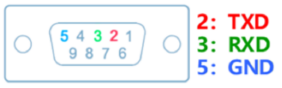

2、如果電腦沒有串口,需要用一條USB轉(zhuǎn)232線,可以直接插到EG20的RS-232口。如下圖所示:

二. 力控ForceControl建立MODBUS從站
2.1 力控監(jiān)控設(shè)置(如果力控軟件已經(jīng)能夠正常跟下位機通訊可以直接略過此節(jié)內(nèi)容-200smartPLC為例。
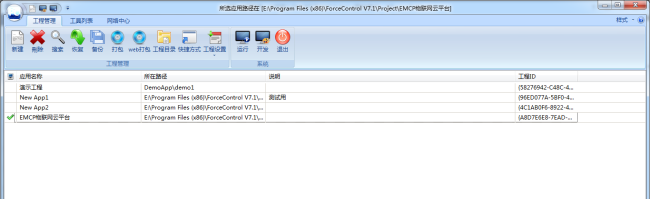
第二步,點擊【開發(fā)】功能,進(jìn)入開發(fā)頁面,并通過屏幕左側(cè)【工程】中,點擊【IO設(shè)備組態(tài)】,進(jìn)入設(shè)備組態(tài)頁。
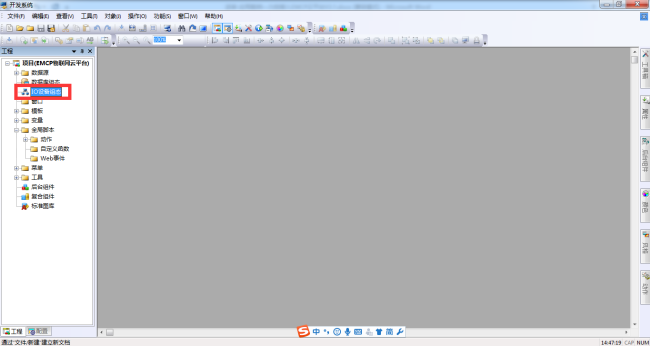
雙擊【IO設(shè)備】→【PLC】→【西門子】→【Smart200 TCP協(xié)議】添加S7-200smart PLC設(shè)備。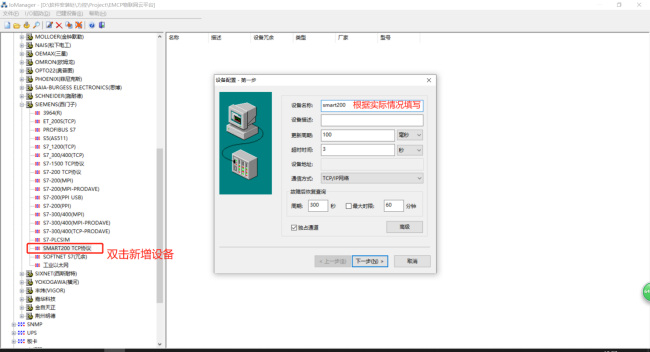
設(shè)置完點擊【下一步】, 在彈出框中填寫PLC的IP地址,本案例中PLC的IP地址為192.168.1.3,設(shè)置完成后點擊【下一步】。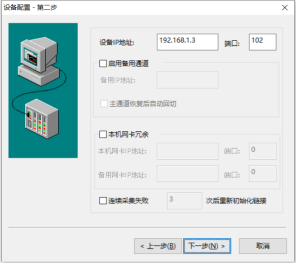
此界面采用默認(rèn)參數(shù),直接點擊【完成】即可。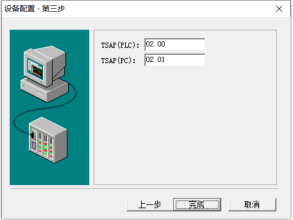
完成后會出現(xiàn)一條smart200的設(shè)備,如下圖所示:
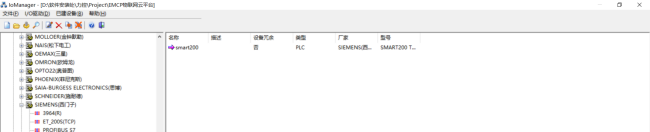
第三步,在數(shù)據(jù)庫中添加PLC數(shù)據(jù)。在【開發(fā)】環(huán)境中,點擊【工程】中的【數(shù)據(jù)庫組態(tài)】,進(jìn)入組態(tài)頁,添加數(shù)據(jù)。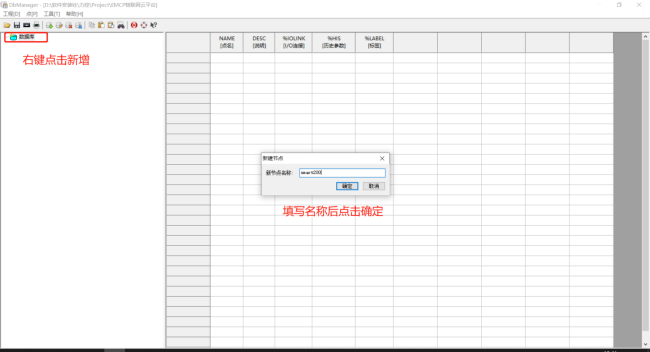
在數(shù)據(jù)庫組態(tài)頁,選擇數(shù)據(jù)庫節(jié)點,然后雙擊節(jié)點名稱,添加數(shù)據(jù):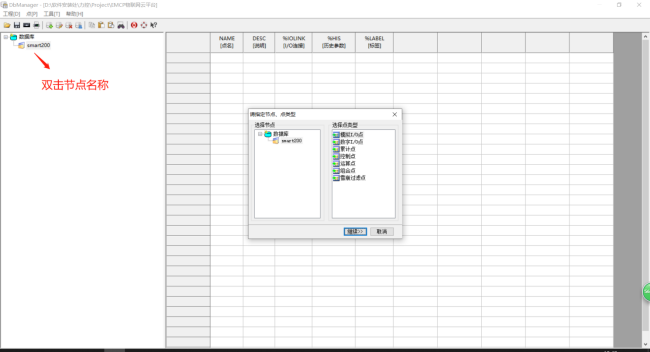
在數(shù)據(jù)列表添加2個模擬I/O點數(shù)據(jù) VW1000、VW1002 ,3個數(shù)字I/O點 Q0.0、Q0.1和Q0.2。
可以根據(jù)實際需求進(jìn)行修改。圖中,偏移地址即為寄存器地址。
例如:VW1002,偏移地址需要寫1002;Q0.2偏移地址應(yīng)該為0,選擇按位操作,數(shù)據(jù)位為2。
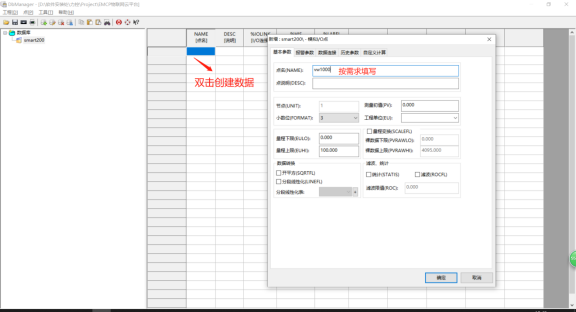
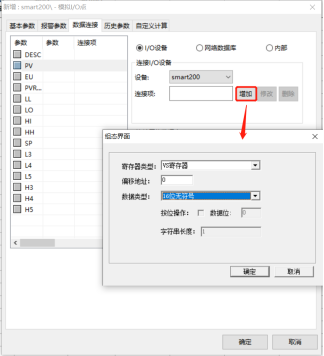
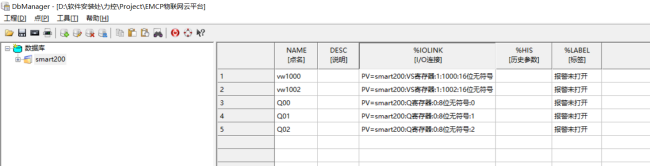
第三步,繪制窗口,展示PLC數(shù)據(jù).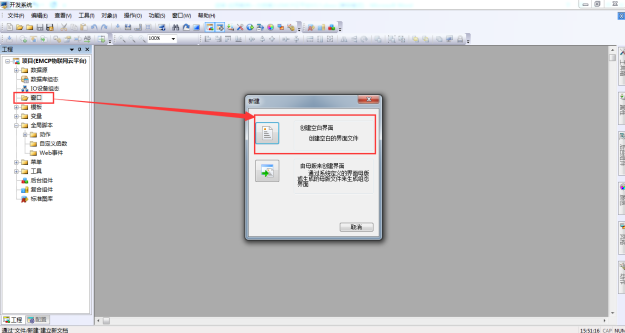
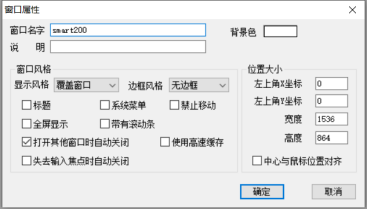
繪制5個【文本】用來展示數(shù)據(jù):
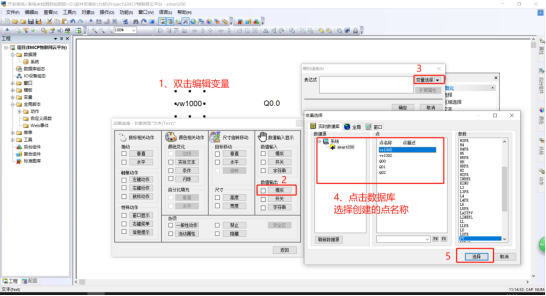
這里,可以根據(jù)不同的數(shù)據(jù)類型選擇不同的展示形式,例如輸入開關(guān)量、輸出模擬量等。之后點擊保存,就完成了力控組態(tài)軟件采集PLC數(shù)據(jù),此時可以運行力控軟件,確認(rèn)軟件可以讀到PLC的數(shù)據(jù)。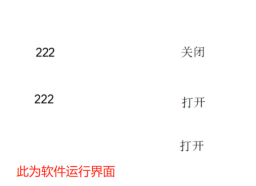
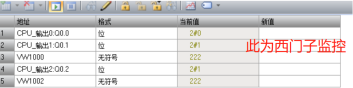
2.2 力控組態(tài)軟件創(chuàng)建MODBUS從站
第一步,在力控組態(tài)軟件中創(chuàng)建數(shù)據(jù)轉(zhuǎn)發(fā):

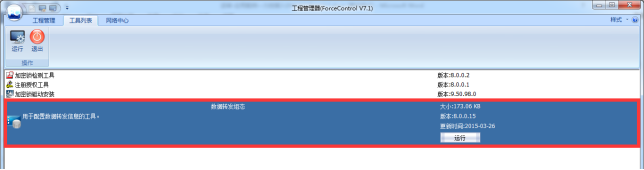
點擊【運行】進(jìn)入數(shù)據(jù)轉(zhuǎn)發(fā)工具配置頁。
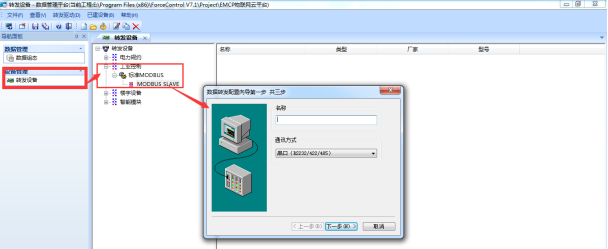
此處名稱根據(jù)需求填寫。選擇串口,可以根據(jù)實際情況修改。本機串口為com8,端口通訊參數(shù)設(shè)置為9600,8,N,1。完成后點擊【下一步】,配置設(shè)備從站號。
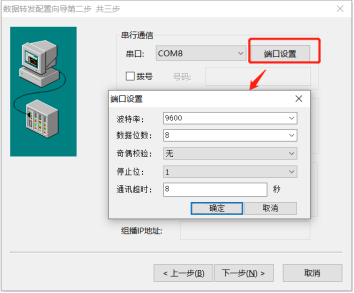
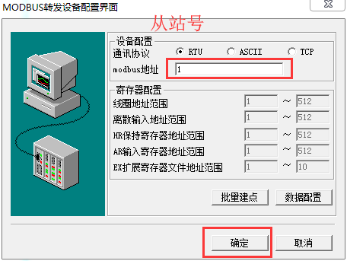

第二步:從站建立成功后,創(chuàng)建PLC數(shù)據(jù)到MODBUS從站的數(shù)據(jù)轉(zhuǎn)發(fā)。
點擊【數(shù)據(jù)組態(tài)】,雙擊要轉(zhuǎn)發(fā)的數(shù)據(jù),選擇【轉(zhuǎn)發(fā)連接】,然后使用【增加】來設(shè)置此數(shù)據(jù)轉(zhuǎn)發(fā)到MODBUS從站的數(shù)據(jù)類型和偏置地址。完成后保持此界面開啟,不要關(guān)閉,否則不能與EG20通訊。
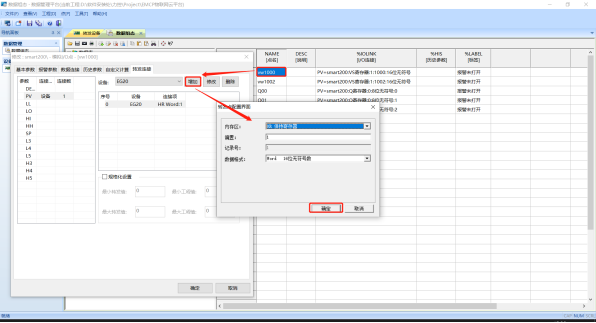

從站各內(nèi)存區(qū)分別對應(yīng)MODBUS標(biāo)準(zhǔn)的各數(shù)據(jù)類型如下表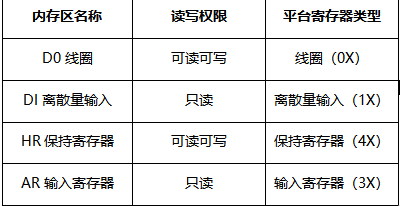
VW1000對應(yīng)40001,VW1002對應(yīng)40003,Q0.0對應(yīng)00001,Q0.1對應(yīng)00002,Q0.2對應(yīng)00003。
第三步,完成以上數(shù)據(jù)轉(zhuǎn)發(fā)設(shè)置后,需要在【開發(fā)】環(huán)境下進(jìn)入【配置】菜單頁,設(shè)置【初始啟動程序】,在【數(shù)據(jù)轉(zhuǎn)發(fā)服務(wù)器】前面打鉤選中。
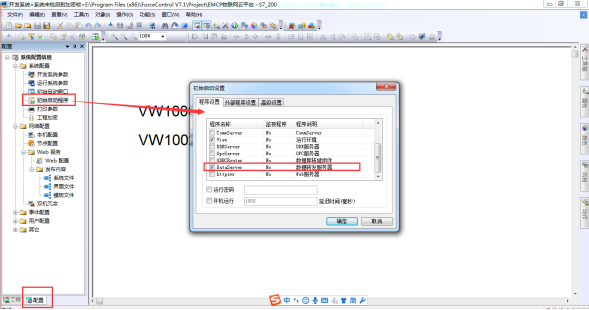
對工程進(jìn)行保存,點擊運行,進(jìn)入組態(tài)監(jiān)控頁。
三. EMCP平臺設(shè)置
在對EMCP平臺進(jìn)行設(shè)置之前,首先確認(rèn)EG20網(wǎng)關(guān)和電腦的RS-232線是否連接無誤。
用管理員賬號登錄EMCP平臺www.lfemcp.com (建議使用360瀏覽器極速模式、谷歌瀏覽器(Google Chrome)或者支持Chromium內(nèi)核的瀏覽器),對EMCP云平臺進(jìn)行設(shè)置。登錄EMCP后首先進(jìn)入設(shè)備列表顯示頁面,因為我們未創(chuàng)建任何設(shè)備,所以是一個空頁面。
3.1新增EG設(shè)備
步驟:點擊【后臺管理】(只有管理賬號才有此權(quán)限)→【設(shè)備中心】→【EG設(shè)備管理】→【+新增】→填寫設(shè)備信息→點擊【保存】。其中,【設(shè)備名稱】必填,其余選項均可不填。
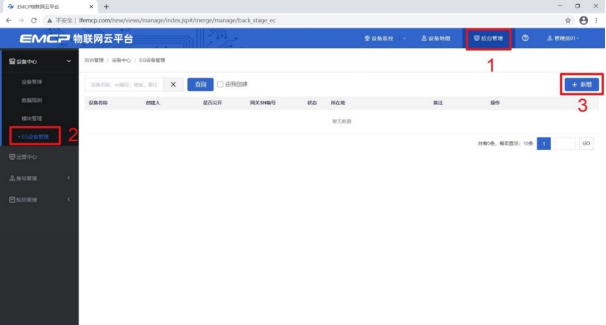
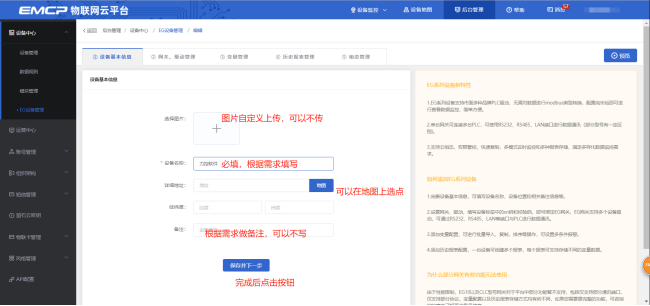
3.2遠(yuǎn)程配置網(wǎng)關(guān)
遠(yuǎn)程配置最主要兩個地方需要配置,一是配置EG網(wǎng)關(guān)232通訊參數(shù),二是在平臺上創(chuàng)建modbus的設(shè)備驅(qū)動,下面分步驟對此功能進(jìn)行講解。注:網(wǎng)關(guān)只有在線后才可以進(jìn)行遠(yuǎn)程配置。[]()
3.2.1綁定網(wǎng)關(guān)
步驟:點擊【保存并下一步】或【②:網(wǎng)關(guān)、儀表管理】→填寫【SN編號】和【驗證碼】→【確定】。
SN和驗證碼在網(wǎng)關(guān)的機殼標(biāo)簽上,SN為12位純阿拉伯?dāng)?shù)字,驗證碼為6位純大寫英文字母。【備注】可以根據(jù)需求填寫,編輯完成后點擊【保存并下一步】。
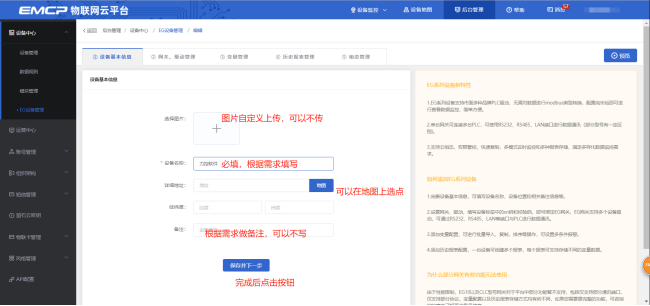
此時在右側(cè)“網(wǎng)關(guān)基本信息中”可以看到綁定的網(wǎng)關(guān)是否連接到平臺(成功登錄平臺可以看到“在線”綠色字樣,如果不成功則顯示“離線”灰色字樣,此時請檢查網(wǎng)絡(luò)或網(wǎng)絡(luò)信號)。
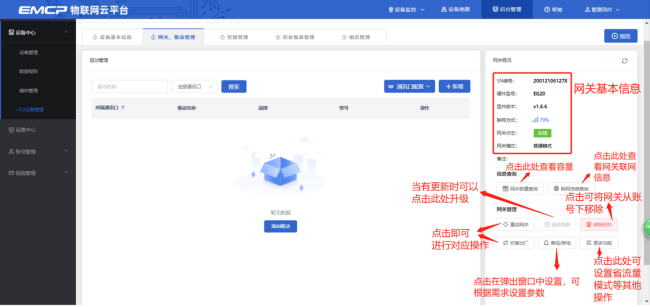
3.2.2通訊參數(shù)設(shè)置
[]()我們要使用RS-232和力控軟件進(jìn)行通訊,所以我們要設(shè)置EG20網(wǎng)關(guān)的RS-232口通訊參數(shù)。
步驟:點擊【通訊口配置】→選擇【RS232】→在彈出窗口中填寫【波特率】、【數(shù)據(jù)位】、【數(shù)據(jù)校驗】、【停止位】→點擊【確定】。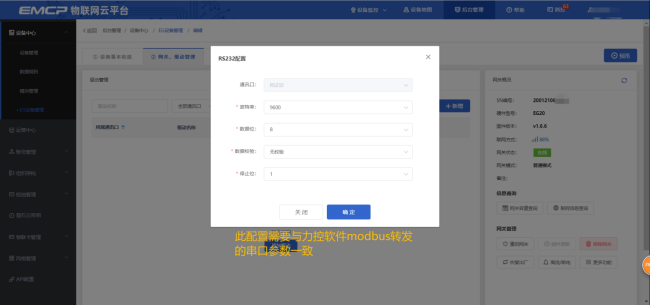
3.2.3創(chuàng)建設(shè)備驅(qū)動
點擊RS232后方的【添加驅(qū)動】→填寫設(shè)備驅(qū)動信息→【確定】。
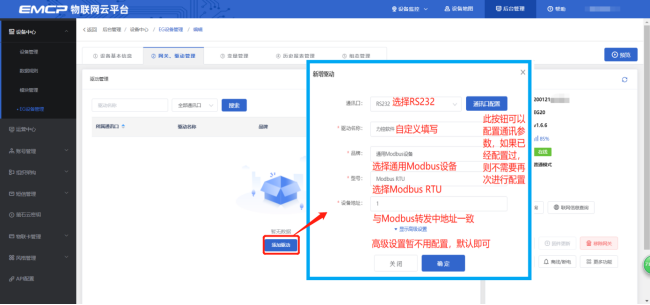
基本配置介紹:
【驅(qū)動名稱】:必填項,自定義即可,此案例填寫為力控軟件。
【品牌】、【型號】:必填項,如圖所示,分別選擇“通用Modbus設(shè)備”和“Modbus RTU”。
【設(shè)備地址】:必填項,為網(wǎng)關(guān)所連設(shè)備的Modbus從站地址(范圍1-255),此地址必須和力控軟件數(shù)據(jù)轉(zhuǎn)發(fā)中的“設(shè)備地址”一致,所以圖中設(shè)置為1。高級配置介紹:
【最小采集時間】:是網(wǎng)關(guān)采集設(shè)備數(shù)據(jù)的時間間隔,單位:ms。如設(shè)置1000ms,即網(wǎng)關(guān)1s采集一次設(shè)備數(shù)據(jù)。
【通訊等待時間】:網(wǎng)關(guān)接收通訊數(shù)據(jù)等待時間。可根據(jù)需要進(jìn)行調(diào)整,默認(rèn)1000ms。
【16位整型】、【32位整型】、【32位浮點型】:是指對應(yīng)數(shù)據(jù)類型的解碼順序。按照默認(rèn)解碼順序的即可。
【分塊采集方式】:0— 按最大長度分塊:采集分塊按最大塊長處理, 對地址不連續(xù)但地址相近的多個分塊,分為一塊一次性讀取,以優(yōu)化采集效率;1— 按連續(xù)地址分塊:采集分塊按地址連續(xù)性處理,對地址不連續(xù)的多個分塊, 每次只采集連續(xù)地址,不做優(yōu)化處理。直接選擇默認(rèn)即可。
【4區(qū)16位寫功能碼】:寫4區(qū)單字時功能碼的選擇。直接選擇默認(rèn)即可。
3.2.4添加變量
步驟:點擊【③:變量管理】→【+添加變量】→填寫變量信息→【確定】。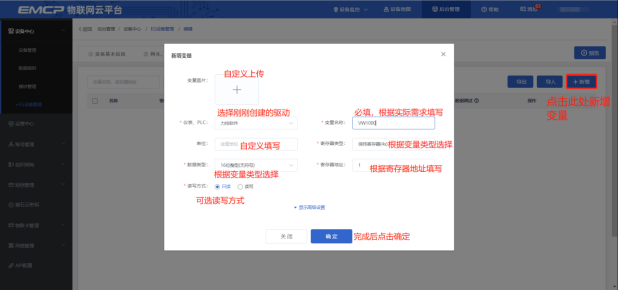
【儀表、PLC】:選擇剛才創(chuàng)建的“力控軟件”驅(qū)動即可。
【變量名稱】:自定義填寫,必填項。
【單位】:自定義填寫,選填項。在列表展示時,變量會帶上單位展示。
【寄存器類型】:為模塊讀取設(shè)備MODBUS寄存區(qū)的標(biāo)志符。“線圈(0x)”對應(yīng)“D0線圈”,“離散輸入(1x)”對應(yīng)“DI離散量輸入”,“保持寄存器(4x)”對應(yīng)“HR保持寄存器”,“輸入寄存器(3x)”對應(yīng)“AR輸入寄存器”。
【寄存器地址】:地址填寫時不帶寄存區(qū)標(biāo)志符。本案例中,力控軟件中配置的VW1000對應(yīng)40001,則【寄存器類型】選“保持寄存器(4x)”,【寄存器地址】寫“1”。即跟軟件中的偏移地址一致即可。
【讀寫方式】:可選擇變量的讀寫方式,根據(jù)需求修改。注意離散輸入和輸入寄存器不能選擇“讀寫”。
【數(shù)據(jù)類型】:根據(jù)需要選填即可。此處需要力控軟件轉(zhuǎn)發(fā)中做的“數(shù)據(jù)格式”相同。
本案例如下圖配置:
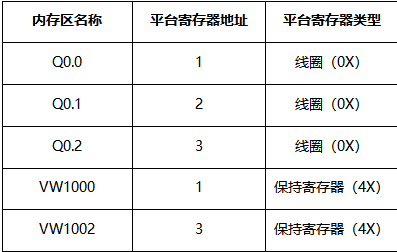
點擊高級配置有如下顯示:
【小數(shù)位數(shù)】:根據(jù)需要選填即可。
【死區(qū)設(shè)置】:根據(jù)需要填寫即可。更詳細(xì)的說明請參考后面的“?”幫助。
【采集公式】【寫入公式】:根據(jù)需要填寫即可。更詳細(xì)的說明請參考后面的“?”幫助。
【狀態(tài)列表】:可將數(shù)值直接與文本映射。如值為“10”,映射字段為“設(shè)備故障狀態(tài)”,則當(dāng)采集到變量的值為“10”時,會直接在設(shè)備監(jiān)控和歷史報表中顯示“設(shè)備故障狀態(tài)”。
[]()添加完成后變量管理如下圖所示,此時可以點擊【數(shù)據(jù)調(diào)試】按鈕檢查數(shù)據(jù)是否正確,減少切換前臺看數(shù)據(jù)的次數(shù),同時可以點擊右上方的【預(yù)覽】,快速進(jìn)入前臺監(jiān)控界面進(jìn)行查看。
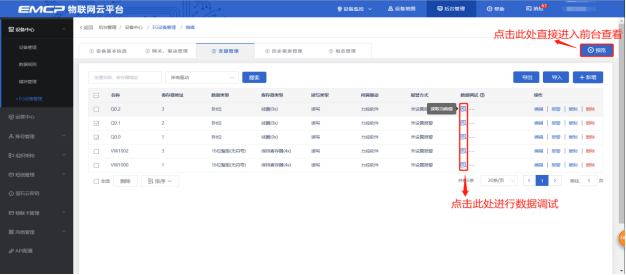
3.3報警信息設(shè)置
可以根據(jù)需要給變量設(shè)置報警,當(dāng)產(chǎn)生報警時,會在電腦網(wǎng)頁端進(jìn)行報警展示,在手機APP和微信進(jìn)行報警推送。設(shè)置步驟:點擊需要報警的變量后面的【報警】→【新增】→填寫報警信息與條件→【確定】。如下圖所示:
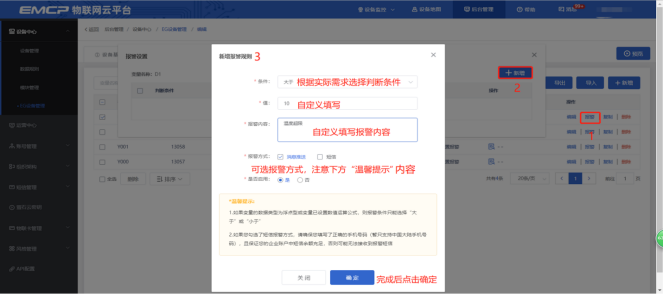
3.4歷史報表管理
創(chuàng)建完變量后可以點擊“④歷史報表管理”根據(jù)自己的需求創(chuàng)建歷史報表。【歷史報表】可以滿足不同的應(yīng)用場景下,來記錄歷史數(shù)據(jù),【歷史曲線】是根據(jù)報表生成的曲線,方便客戶以曲線形式查看變量變化趨勢。如下圖界面所示:
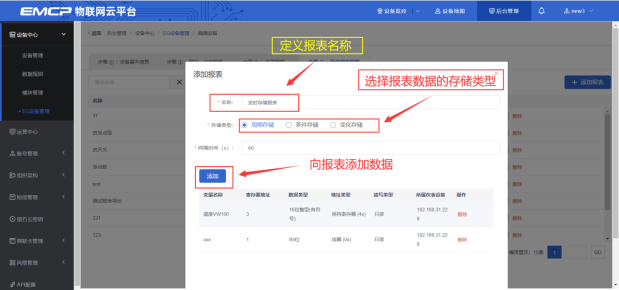
周期存儲:按照固定時間間隔,定時對數(shù)據(jù)存儲記錄。
條件存儲:當(dāng)某一變量到達(dá)一定條件,對部分?jǐn)?shù)據(jù)進(jìn)行“間隔存儲”或“單次存儲”。
變化存儲:當(dāng)某一變量變化超出一定范圍后(高低限),對部分?jǐn)?shù)據(jù)進(jìn)行單次記錄(如:某一數(shù)據(jù)報警后對關(guān)聯(lián)數(shù)據(jù)進(jìn)行記錄)。
3.5畫面組態(tài)
點擊【⑤組態(tài)管理】即可進(jìn)入組態(tài)管理界面,此處可以設(shè)置數(shù)據(jù)監(jiān)控中的展示方式(組態(tài)展示或列表展示,默認(rèn)為組態(tài)展示)。可以在此處選擇使用組態(tài)展示形式來展示對應(yīng)數(shù)據(jù)規(guī)則。
如下圖界面所示:
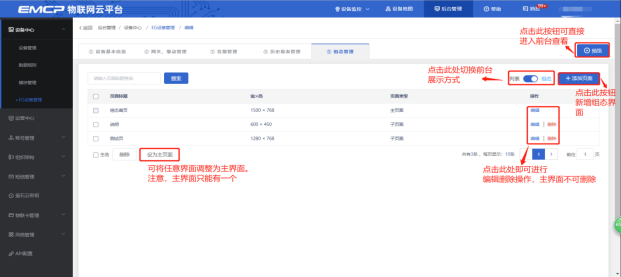
點擊界面中間的組態(tài)界面列表后方的【編輯】項,進(jìn)入編輯頁面。通過組態(tài)編輯頁面我們可以任意繪制圖片、文字、數(shù)顯框、按鈕、指示燈、管道、設(shè)備等控件,詳細(xì)功能請參考《EG設(shè)備組態(tài)編輯使用說明》。

四. 實驗效果
用戶登錄EMCP平臺,點擊“力控軟件”設(shè)備的圖片或設(shè)備名稱進(jìn)入設(shè)備[]()即可查看、修改相關(guān)數(shù)據(jù)。

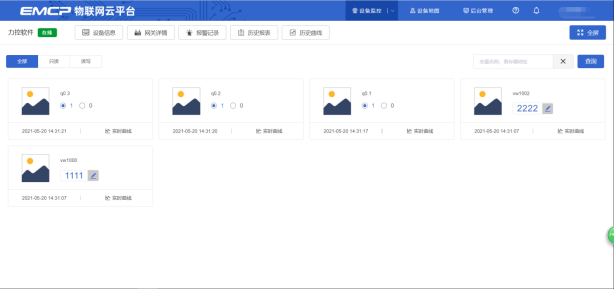
審核編輯:湯梓紅
-
物聯(lián)網(wǎng)
+關(guān)注
關(guān)注
2909文章
44567瀏覽量
372823 -
網(wǎng)關(guān)
+關(guān)注
關(guān)注
9文章
4446瀏覽量
51058 -
串口
+關(guān)注
關(guān)注
14文章
1551瀏覽量
76431
發(fā)布評論請先 登錄
相關(guān)推薦
EG網(wǎng)關(guān)網(wǎng)口連接MCGS觸摸屏應(yīng)用案例

USB轉(zhuǎn)串口驅(qū)動軟件應(yīng)用程序免費下載
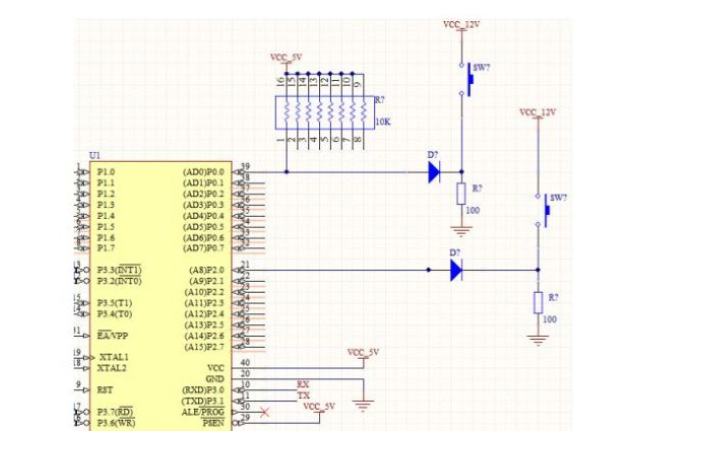
STM32串口下載軟件應(yīng)用程序免費下載
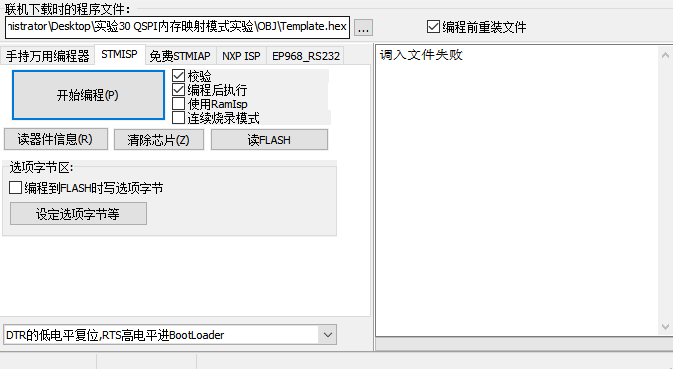
語音串口調(diào)試軟件應(yīng)用程序免費下載
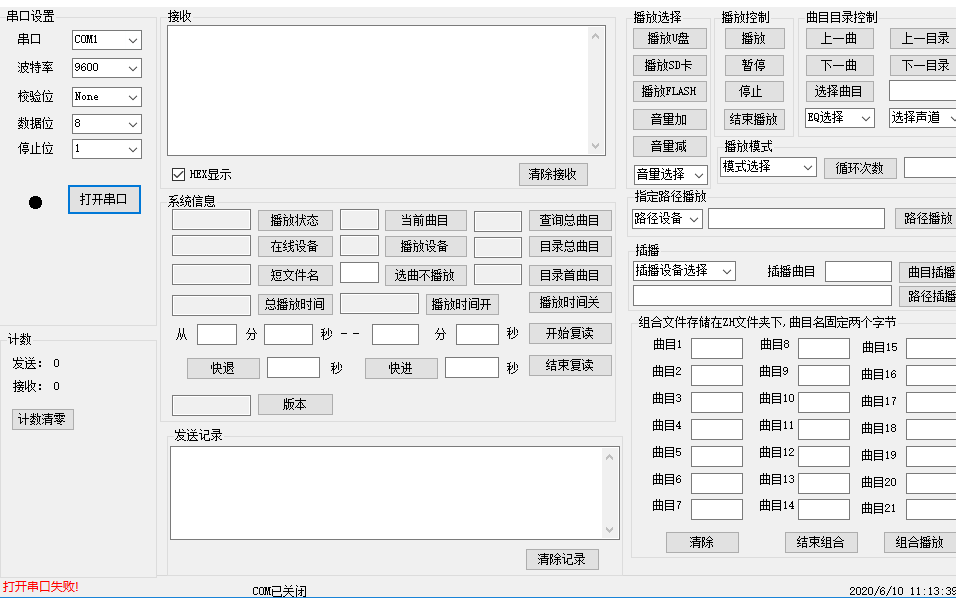
三分鐘輕松實現(xiàn)EG網(wǎng)關(guān)網(wǎng)口連接西門子PLC

三分鐘實現(xiàn)EG網(wǎng)關(guān)串口連接松下PLC

三分鐘實現(xiàn)EG網(wǎng)關(guān)串口連接麥格米特PLC

3分鐘實現(xiàn)EG網(wǎng)關(guān)串口連接三菱PLC

EG網(wǎng)關(guān)串口連接施耐德M340PLC應(yīng)用案例

EG網(wǎng)關(guān)串口連接威綸通觸摸屏應(yīng)用案例

EG網(wǎng)關(guān)網(wǎng)口連接組態(tài)王使用教程

EG網(wǎng)關(guān)串口連接永宏P(guān)LC應(yīng)用案例

EG網(wǎng)關(guān)網(wǎng)口連接觸控一體機操作說明





 EG網(wǎng)關(guān)串口連接力控ForceControl7.2軟件應(yīng)用案例
EG網(wǎng)關(guān)串口連接力控ForceControl7.2軟件應(yīng)用案例
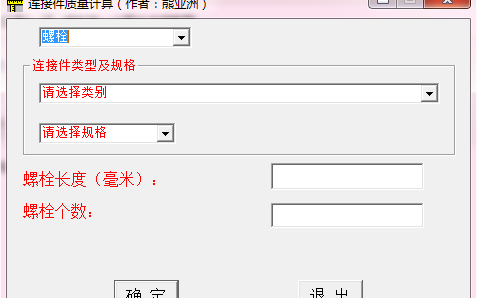











評論